A veces nos encontramos con que algun video tiene el audio desfasado o simplemente queremos cortarle alguna parte, ya explique como hacerlo con videos en formato AVI usando VirtualDub, ahora le toca turno a los MP4 o MKV, para sincronizar un audio desfasado y cortar partes de algun video necesitaremos MKVToolNix.
Antes de seguir, debo explicarles que un archivo MKV no es mas que un contenedor, y puede contener diferentes tipos de Video o de Audio, para que no piensen que es un formato de video aparte, ya que puede contener videos AVI o MP4, es como si metieran varios objetos en una caja para tenerlos organizados.
Pueden descargar el instalador desde la pagina dando click en el nombre o en la imagen:
Pueden descargar el instalador desde la pagina dando click en el nombre o en la imagen:
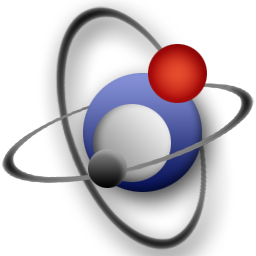
Les apareceran diferentes sistemas operativos, casi al final de la pagina pueden encontrar:
"Windows
Thanks to Cygwin and MinGW there are binaries for Windows available. The current version v5.1.0 is available as an installer"
Basta con darle click a "an installer" que esta en letras azules para que puedan descargar el instalador.
Una vez descargado procedan a instalarlo, les preguntara el idioma en que quieren instalarlo, por defecto aparecera en español (aunque algunos nos acostumbramos a manejarlo en ingles), sigan confirmando hasta que termine de instalarse.
Pueden ejecutar el programa desde el acceso directo que se creo durante la instalacion en el escritorio "mkvmerge GUI" o desde la carpeta que esta en la lista de programas.
Sincronizar Audio Desfasado
Primero deberemos cargar el video al cual le queremos sincronizar el audio, o los audios, ya que un contenedor MKV te permite tener varias pistas de audio y de subtitulos, basta con arrastrar los archivos y soltarlos en el recuadro principal "Pistas, capítulos y etiquetas:" o dando click a la opcion de "Añadir" que se encuentra a la derecha y buscar los archivos que queremos agregar.

Si tenemos mas de una pista de audio o de subtitulos podemos ordenarlas con solo seleccionar la pista y darle click en la opcion de "Subir" o "Bajar", tambien podemos desactivar pistas al darle click en el pequeño recuadro que aparece a lado izquierdo de cada pista, ahora explicare las:
"Opciones Generales de la pista"
"Opciones Generales de la pista"
Nombre de pista: Aqui pondremos un nombre a la pista de audio o de subtitulos para diferenciarla de las demas, Ingles, Español, Comentarios, etc.
Idioma: Aqui seleccionamos en la lista que aparece al darle click el idioma que le corresponde a esa pista.
Flag predefinido de pista: Esta es importante, ya que al seleccionar un "Si" sera la pista que se escuchara al abrir el video, en caso de que la pista necesite subtitulos a estos tambien debera asignarsele un "Si" (solo a las pistas que se reproduciran al iniciar el video se les debe asignar un "Si"), cuando se tienen varias pistas a las demas se les asigna un "No".
Idioma: Aqui seleccionamos en la lista que aparece al darle click el idioma que le corresponde a esa pista.
Flag predefinido de pista: Esta es importante, ya que al seleccionar un "Si" sera la pista que se escuchara al abrir el video, en caso de que la pista necesite subtitulos a estos tambien debera asignarsele un "Si" (solo a las pistas que se reproduciran al iniciar el video se les debe asignar un "Si"), cuando se tienen varias pistas a las demas se les asigna un "No".
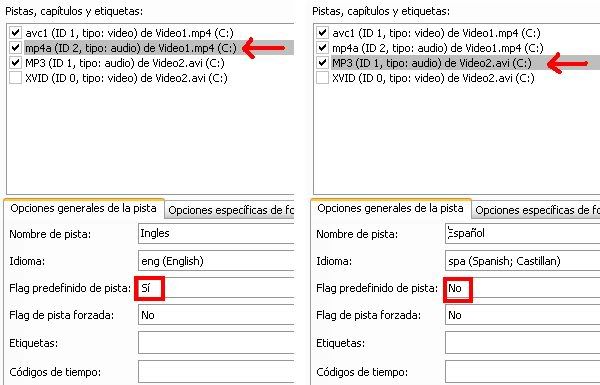
Flag de pista forzada: Debe llevar un "No"
Etiquetas y Códigos de tiempo: Dejenlos vacios.
Cuando un MKV tiene varias pistas de audio y de subtitulos, solo debe estar activo el audio principal que queremos escuchar al iniciarlo junto con sus subtitulos correspondientes en caso de necesitarlos, y las demas pistas aparecen en el menu de audio o de subtitulos del reproductor que esten usando.
Etiquetas y Códigos de tiempo: Dejenlos vacios.
Cuando un MKV tiene varias pistas de audio y de subtitulos, solo debe estar activo el audio principal que queremos escuchar al iniciarlo junto con sus subtitulos correspondientes en caso de necesitarlos, y las demas pistas aparecen en el menu de audio o de subtitulos del reproductor que esten usando.
Ahora le toca turno a la pestaña donde podemos sincronizar el audio desfasado o unos subtitulos desfasados (siempre y cuando los subtitulos esten adelantados o atrazados constantemente, si estan mal sincronizados se necesita usar otro programa para editar subtitulos, tema que no tocare aqui):
Opciones específicas de formato:
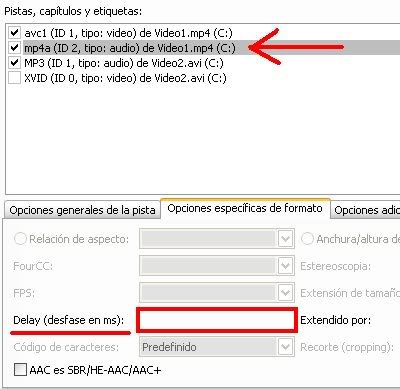
Delay (desfase en ms): Aqui asignaremos tiempo en milisegundos, positivo o negativo, ¿como calcularlo?, lo explico abajo:
Identificar y calcular la cantidad de tiempo desfasada, si se atraza o se adelanta:
El tiempo que aumentaremos o quitaremos es en milisegundos, 1 segundo tiene 1000 milisegundos, entonces usaremos valores positivos (cuando se escucha antes que el movimiento que le corresponde en el video) para correr el audio hacia adelante, o negativos (cuando se escucha despues que el movimiento que le corresponde en el video) para atrazarlo.
Tiempo Positivo: Si el sonido se escucha antes entonces tenemos que aumentar tiempo, ya que con esto lo que hacemos es adelantar el audio hasta el punto en el cual quedara sincronizado.
El tiempo que aumentaremos o quitaremos es en milisegundos, 1 segundo tiene 1000 milisegundos, entonces usaremos valores positivos (cuando se escucha antes que el movimiento que le corresponde en el video) para correr el audio hacia adelante, o negativos (cuando se escucha despues que el movimiento que le corresponde en el video) para atrazarlo.
Tiempo Positivo: Si el sonido se escucha antes entonces tenemos que aumentar tiempo, ya que con esto lo que hacemos es adelantar el audio hasta el punto en el cual quedara sincronizado.
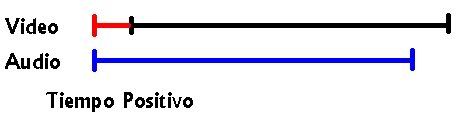
Tiempo Negativo: Si el sonido se escucha despues entonces tenemos que quitar tiempo, ya que con esto lo que hacemos es atrazar el audio hasta quedar sincronizado con el video.
Ahora que ya logramos identificar si esta atrazado o adelantado debemos calcular cuanto tiempo es, mientras mas practica tengan mas facil identificaran el tiempo correcto, pero para los que aun no logran identificar con mas exactitud, pueden hacerlo de 200 en 200 milisegundos (200 ms) o de 100 en 100, y cuando esten cerca pueden hacerlo de 50 en 50, hasta encontrar el punto exacto.
Por ejemplo si el tiempo es positivo entonces serian 100, 200, 300, 400, hasta encontrar el punto donde esta correctamente sincronizado, y si el tiempo fuera negativo entonces serian -100, -200, -300, -400, etc.
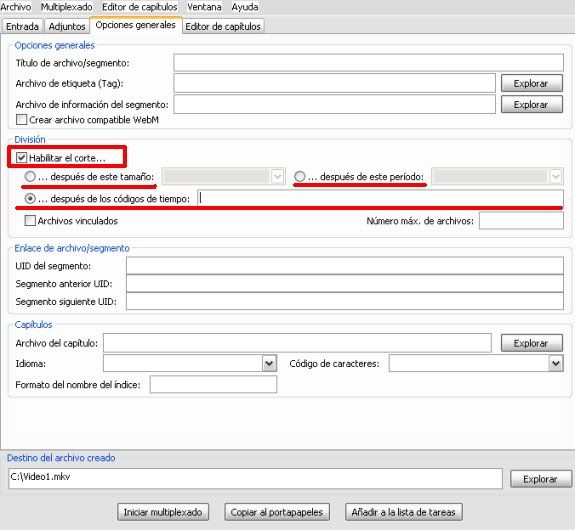
Aqui tenemos 3 opciones para cortar:
Por ejemplo si el tiempo es positivo entonces serian 100, 200, 300, 400, hasta encontrar el punto donde esta correctamente sincronizado, y si el tiempo fuera negativo entonces serian -100, -200, -300, -400, etc.
Ahora seleccionamos la pista a la cual queremos corregir el audio desfasado, vamos a Delay (desfase en ms) y asignamos los valores que calculemos, damos click en "Iniciar multiplexado" y esperamos a que termine, al terminar comprobamos que el audio este sincronizado, en caso de que continue desfasado cambiamos los valores y volvemos a multiplexar, repetimos el proceso hasta que el audio quede sincronizado.
Cortar Video.
Cargamos el video que buscamos cortar, damos click en la pestaña de "Opciones generales" y activamos la opcion de "Habilitar Corte..."
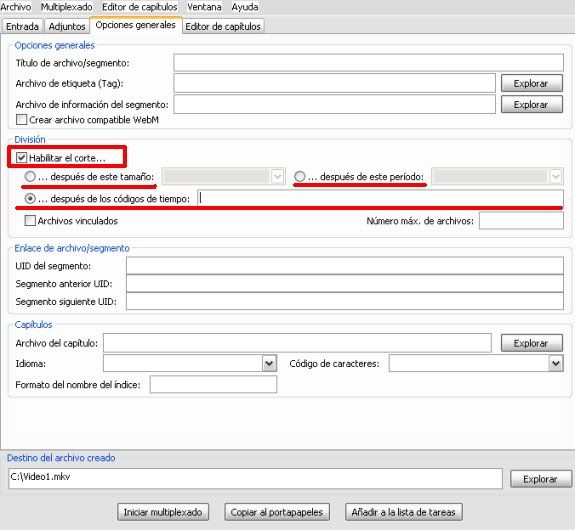
Aqui tenemos 3 opciones para cortar:
... después de este tamaño: Con esta podemos asignar un valor en megas, ya sea seleccionar alguno de los que tiene predeterminados o elegir la cantidad que gusten, entonces el video sera cortado cada vez que llegue a esa cantidad de megas.
... después de este período: Con esta podemos asignar un tiempo ya sea en HH:MM:SS.nnnnnn o en segundos una cantidad de tiempo segundo de un "s" para que lo tome como segundos.
... después de los códigos de tiempo: Esta opcion es la mas recomendada, se maneja en base a tiempos como la anterior HH:MM:SS.nnnnnn:
HH: Horas, si es una hora seria 01, dos horas 02, si no llega a una hora entonces 00.
MM: Minutos, 00, 01, 05, 18, 22, 35, etc.
SS: Segundos, 00, 01, 05, 18, 22, 35, etc.
nnnnnn: Nanosegundos, estos pueden omitirlos, o solo poner 000.
Ejemplos:
Cortar el video despues de media hora:
El valor seria 00:30:00.000
Cortar el video despues de 1 hora con 25 minutos y 12 segundos:
El valor seria 01:25:12.000
Con estos valores el video se cortaria al llegar al tiempo indicado.
Ahora si lo que se busca es cortar un segmento entre dos tiempos lo que se hace es separar esos dos tiempos con una coma ,
Ejemplos:
... después de este período: Con esta podemos asignar un tiempo ya sea en HH:MM:SS.nnnnnn o en segundos una cantidad de tiempo segundo de un "s" para que lo tome como segundos.
... después de los códigos de tiempo: Esta opcion es la mas recomendada, se maneja en base a tiempos como la anterior HH:MM:SS.nnnnnn:
HH: Horas, si es una hora seria 01, dos horas 02, si no llega a una hora entonces 00.
MM: Minutos, 00, 01, 05, 18, 22, 35, etc.
SS: Segundos, 00, 01, 05, 18, 22, 35, etc.
nnnnnn: Nanosegundos, estos pueden omitirlos, o solo poner 000.
Ejemplos:
Cortar el video despues de media hora:
El valor seria 00:30:00.000
Cortar el video despues de 1 hora con 25 minutos y 12 segundos:
El valor seria 01:25:12.000
Con estos valores el video se cortaria al llegar al tiempo indicado.
Ahora si lo que se busca es cortar un segmento entre dos tiempos lo que se hace es separar esos dos tiempos con una coma ,
Ejemplos:
Cortar el video entre 25 minutos y, 1 hora con 14 minutos y 16 segundos:
Los valores quedarian asi: 00:25:00.000, 01:14:16.000
Cortar el video entre 16 minutos con 20 segundos y, 1 hora con 32 minutos y 8 segundos
Los valores quedarian asi: 00:16:20.000, 01:32:08.000
Los valores quedarian asi: 00:25:00.000, 01:14:16.000
Cortar el video entre 16 minutos con 20 segundos y, 1 hora con 32 minutos y 8 segundos
Los valores quedarian asi: 00:16:20.000, 01:32:08.000
Ahora que ya identificamos en que tiempos queremos cortar el video los asignamos en la opcion correspondiente "... después de los códigos de tiempo:" damos click en "Iiniciar multiplexado" y esperamos a que termine, revisamos el video y eso es todo.
Nota: Al cortar un video puede no quedar exactamente en el punto que marcamos a menos que sea algun "punto vacio" (cuando termina una escena y no hay sonido y todo se ve de un solo color), pero que mejor que intentarlo para entender a que me refiero, suerte.
Nota: Al cortar un video puede no quedar exactamente en el punto que marcamos a menos que sea algun "punto vacio" (cuando termina una escena y no hay sonido y todo se ve de un solo color), pero que mejor que intentarlo para entender a que me refiero, suerte.


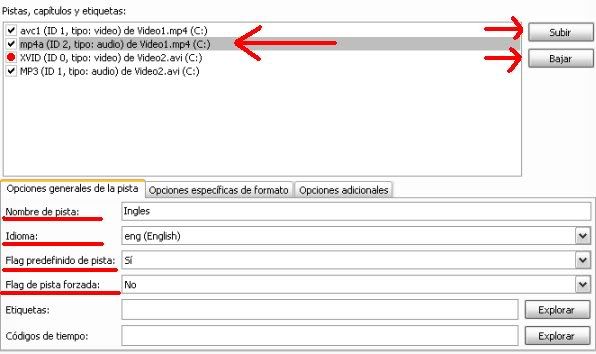
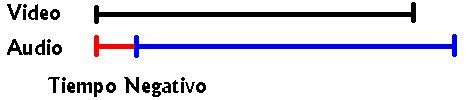



10 comentarios :
hola, muchas gracias por tus post me ayudo mucho a resolver un problema de audio desfasado con un película que ya llevaba tiempo queriendo añadirle un audio extra. muchas gracias.
De nada, suerte.
De nada, suerte (=
Con este mismo, cortas las partes que quieres, y tiene la opcion que se llama Unir, eso agrega partes de video al mismo, suerte.
Hola, Ale.
Muchas gracias por el tuto.
Es fantástico, pero solo me ha resuelto parte de mi problema. Me falt como reducir el tamaño del conjunto de más de siete gigas a máximo 4,4 para que me quepa en un disco.
¿Puedes darme algún consejo?
Gracias de antemano.
Ipodeo.
Hola.
Ya está resuelto el problema del comentario anterior.
He aislado la pista de video, laa he reducido con el Any video converter
y despues le he añadido audios y subs a este nuevo vídeo.
Todo, menos la reducción, con el MKVToolNix.
Saludos
Ipodeo.
No habia revisado mi correo, por lo mismo no me habia dado cuenta de tus comentarios, eso de reducir el tamaño del video es posible, pero es mucho trabajo, mas que nada para tu pc, ya que encodear un video de mucha duracion ya sea en 720p o 1080p es muy tardado, a menos que tengas una PC bastante potente, cuando algun "video" no cabe en un DVD, pero se pasa por pocos megas lo que hago es recomprimir los audios, y cortar los creditos, asi he ganado algo de espacio para que entre en un solo dvd, ya que re-encodear el video para mi modesta pc seria algo demasiado tardado, puedes buscar pelis con buena calidad aqui: http://www.hdrealm.com o via torrent en http://1337x.org/ , si es por torrent los encodes de kingdom o JYK suelen tener buena calidad, suerte, cualquier duda puedes hacerla aqui.
PERO PORQUE CUANDO LE PEGO UN AUDIO LATINO A UNA PELICULA LA IMAGEN SE TRAVA ESO PASA SOLO CUANDO LE PEGO EL AUDIO LATINO LO SINCRONIZO Y TODO VA VIEN PERO A LA HORA DE VER LA AY PARTES QUE SE TRAVAN
Eso esta muy raro, nunca me ha pasado, intenta actualizando los codecs, busca el klite codec pack mas reciente y lo instalas.
Muchas gracias...me sirvio de maravilla, aunq todavia me falta calcular el tiempo exacto de la division pero eso es irrelevante...muchas gracias...buena pagina :)
Publicar un comentario